VS Code Copilot 完整使用教程(含图解)

一、GitHub Copilot 概述
GitHub Copilot 是一款集成在 Visual Studio Code 中的 AI 驱动编码助手,它基于公共代码仓库训练而成,能够支持大多数编程语言和框架。通过自然语言提示和现有代码上下文,Copilot 可提供实时代码建议、解释说明和自动化实现,显著提升开发效率。
核心功能亮点
- 智能代码补全:输入时提供单行到整函数级别的实时建议,支持多种编程语言
- 自主编码模式(Agent Mode):根据自然语言指令,自动规划并执行复杂开发任务,跨文件协调修改
- 自然语言交互:通过聊天界面与代码库对话,提问、解释代码或指定修改需求
- 多文件批量修改:单个指令即可应用更改到项目中多个文件,AI 会分析项目结构并进行协调修改
- 模型灵活切换:可根据速度、推理能力或特定任务需求切换不同 AI 模型,支持接入外部模型
二、安装与设置步骤
获取访问权限
不同用户类型需通过以下方式获取 Copilot 访问权限:
| 用户类型 | 访问方式说明 |
|---|---|
| 个人用户 | 注册 Copilot Free 免费计划(每月有限制)或付费订阅(无限使用),新用户可享受 30 天免费试用 |
| 组织/企业成员 | 通过组织管理员分配的订阅访问,或访问 GitHub 设置页面 申请组织提供的 Copilot 权限 |
详细安装流程
-
启动设置向导
悬停状态栏中的 Copilot 图标,选择 Set up Copilot
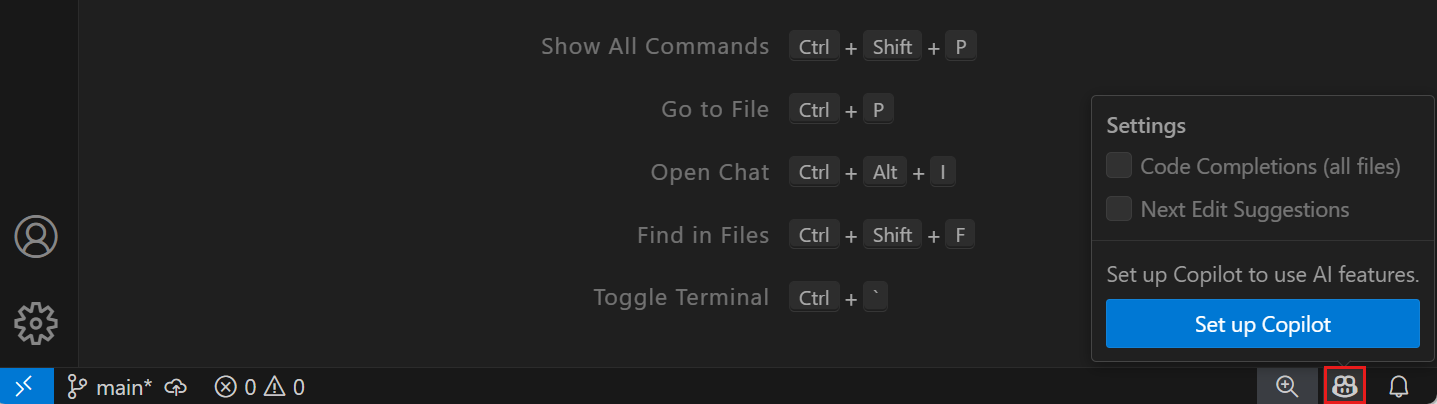
-
登录 GitHub 账号
选择 Sign in 登录账号(若未登录),无订阅用户将自动注册 Free 计划
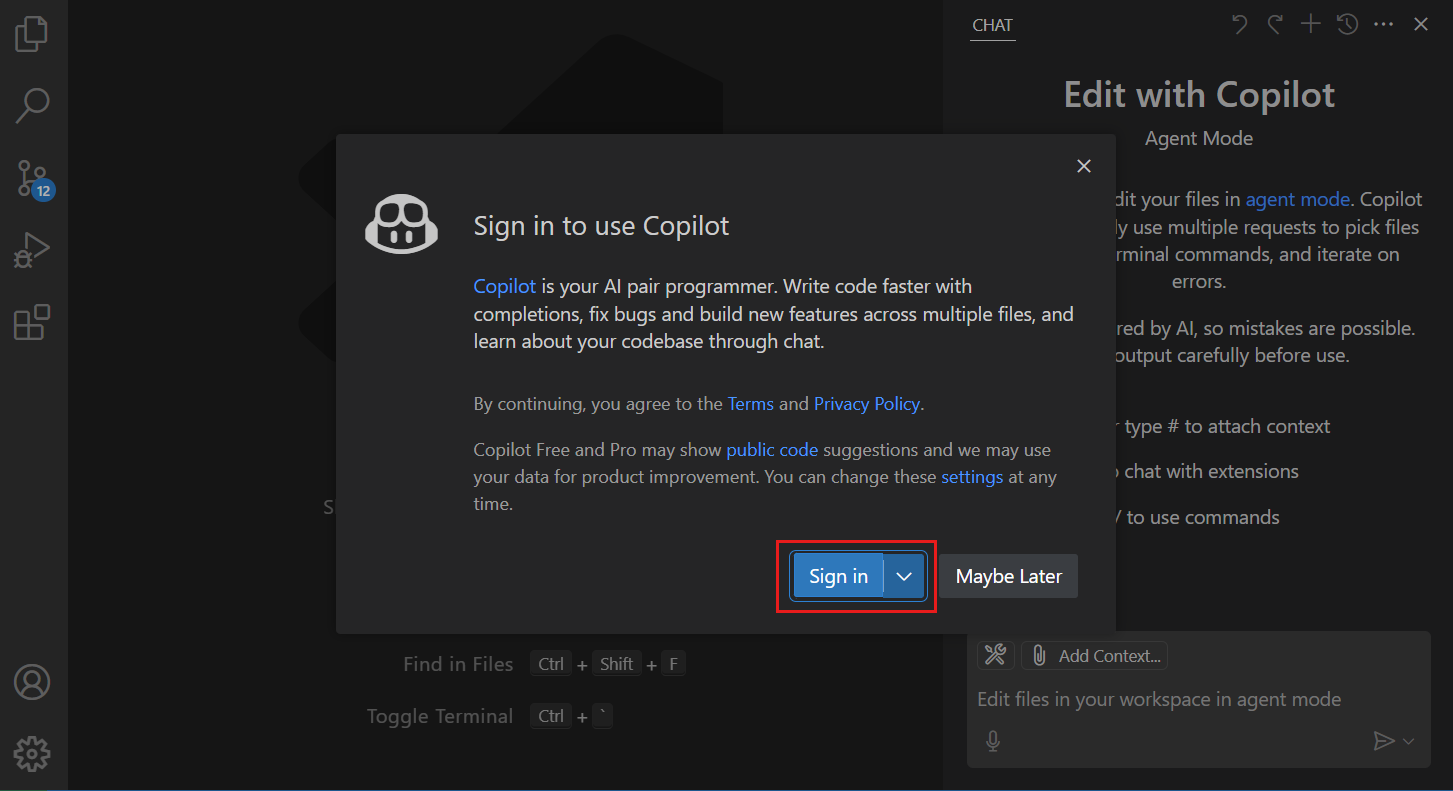
-
切换账号(如需)
若需使用其他账号,通过活动栏的 Accounts 菜单 登出当前账号
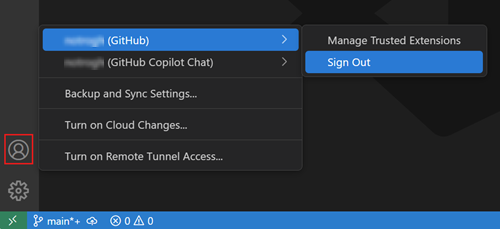
重新登录方式:
- Copilot 状态栏菜单选择 Sign in to use Copilot
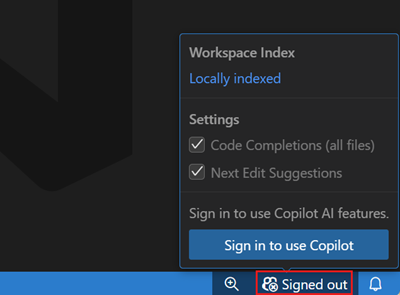
- 活动栏 Accounts 菜单 选择 Sign in with GitHub to use GitHub Copilot
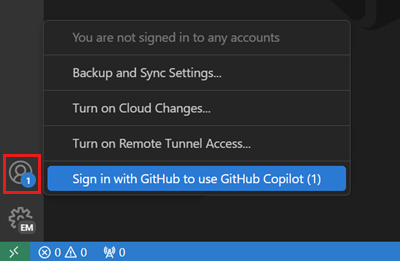
- Copilot 状态栏菜单选择 Sign in to use Copilot
高级设置选项
-
隐藏 AI 功能:通过命令面板(⇧⌘P)运行 Chat: Hide AI Features 完全隐藏 Copilot 功能
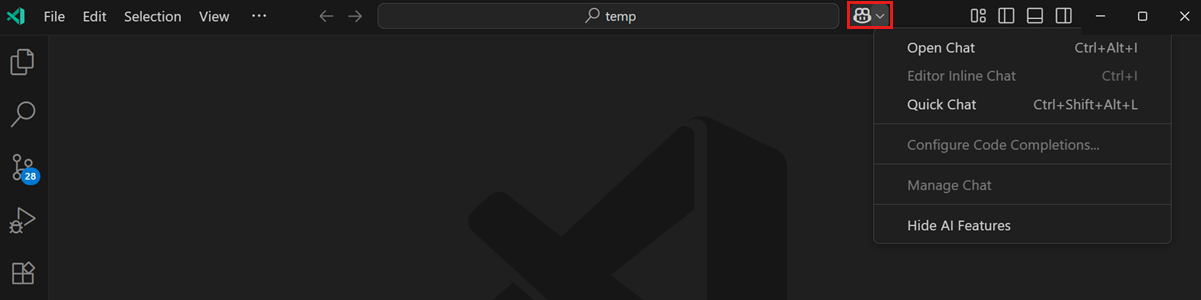
-
工作区禁用:在扩展视图(⇧⌘X)中找到 GitHub Copilot,选择 禁用(工作区) 并重启扩展
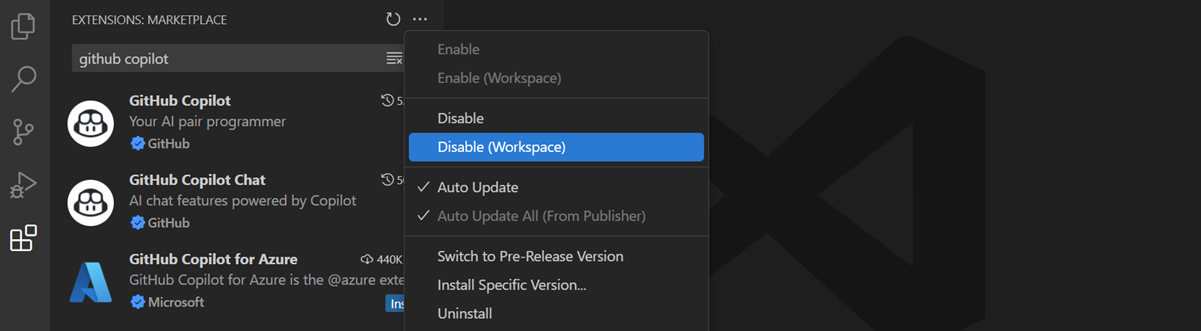
三、快速入门:构建任务管理应用
通过实战项目学习 Copilot 核心功能,本教程将创建一个包含添加、删除和标记任务功能的响应式网页应用。
前提条件
- 已安装 VS Code
- 已完成 Copilot 访问设置(参考上文)
Step 1: 体验智能代码补全
- 创建项目文件夹并在 VS Code 中打开,新建
index.html文件 - 输入
<!DOCTYPE html>,Copilot 会自动建议完整 HTML 结构(灰色"幽灵文本")
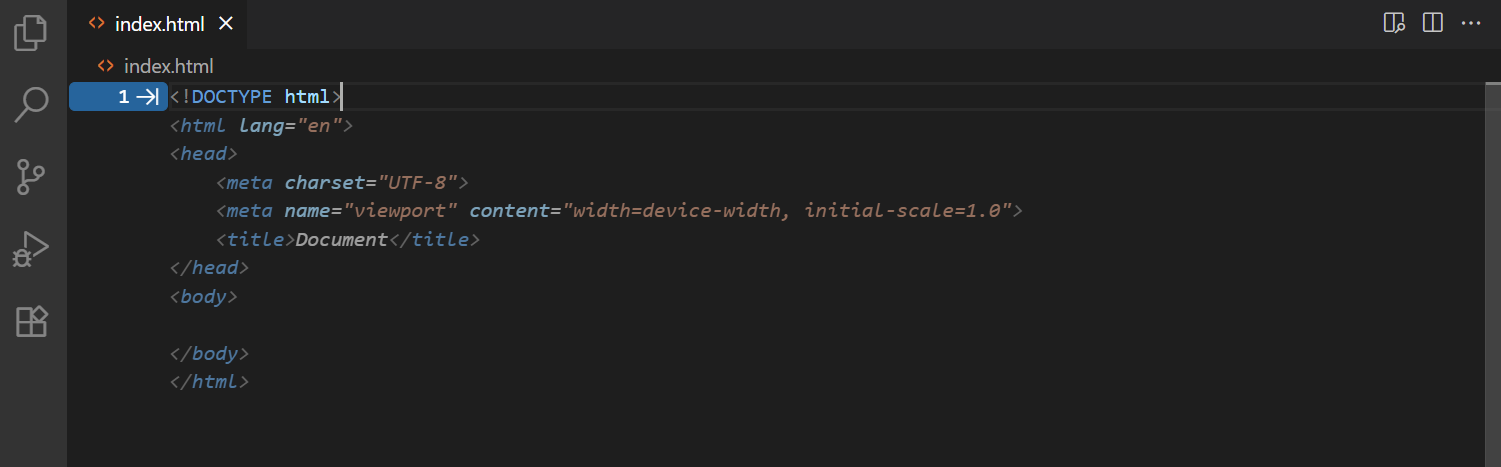
- 按 Tab 接受建议,完成基础 HTML 结构
- 在
<body>标签内继续输入:<div class="container"><h1>My Task Manager</h1><form id="task-form"> - 如需切换多个建议,可悬停幽灵文本查看导航控件,或使用 ⌥](下一个)和 ⌥[(上一个)快捷键循环选择
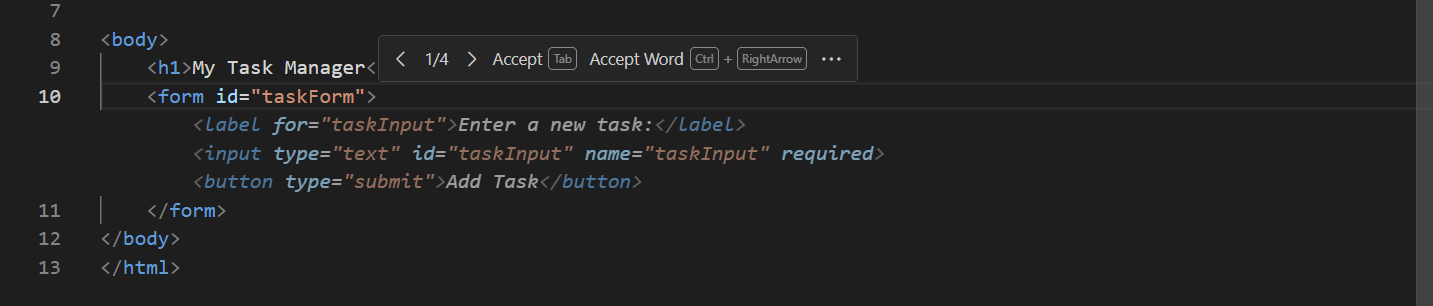
Step 2: 代理模式(Agent Mode)构建完整功能
代理模式能将自然语言需求转化为跨文件的完整实现:
- 打开聊天视图(快捷键 ⌃⌘I 或点击活动栏 Copilot 图标)
- 在聊天模式下拉菜单中选择 Agent
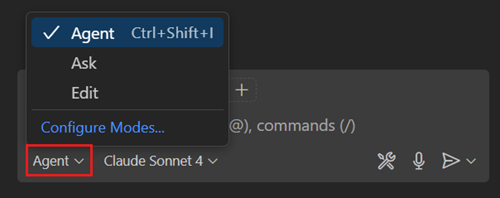
- 输入以下指令并回车:
创建一个完整的任务管理器网页应用,支持添加、删除任务和标记完成状态。包含现代 CSS 样式,确保响应式设计。使用语义化 HTML 并保证可访问性。将标记、样式和脚本分离到各自文件。 - 观察 Copilot 自动执行以下操作:
- 更新
index.html添加任务管理器界面 - 创建 CSS 文件实现现代响应式样式
- 生成 JavaScript 文件处理交互功能
- 更新
- 完成后点击 Keep 接受所有更改,在浏览器中打开
index.html即可看到运行效果
Step 3: 内联聊天(Inline Chat)精确调整代码
内联聊天适用于对特定代码块进行精准修改:
- 打开生成的 JavaScript 文件,找到添加任务的代码块
- 选中代码块后按 ⌘I 打开编辑器内联聊天
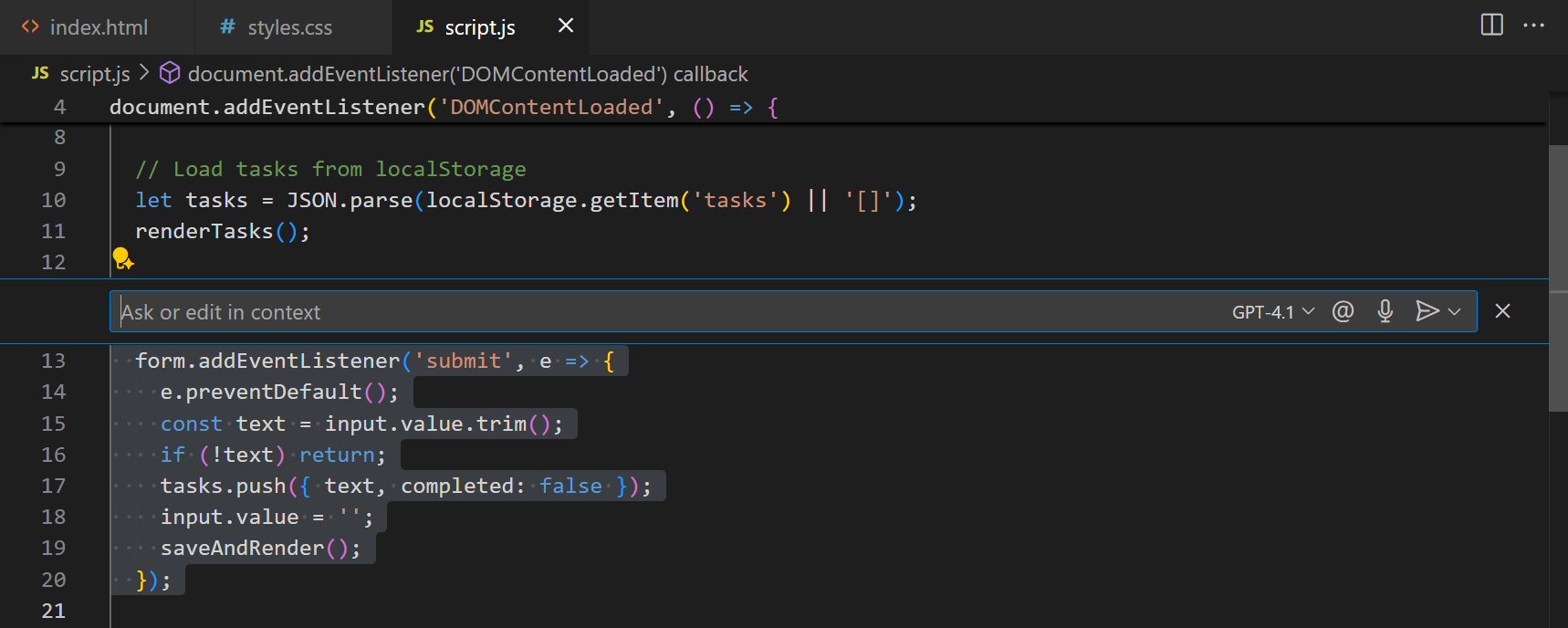
- 输入以下指令:
添加输入验证以防止添加空任务,并去除任务文本中的空格 - 内联聊天将专注于选中代码块进行针对性改进
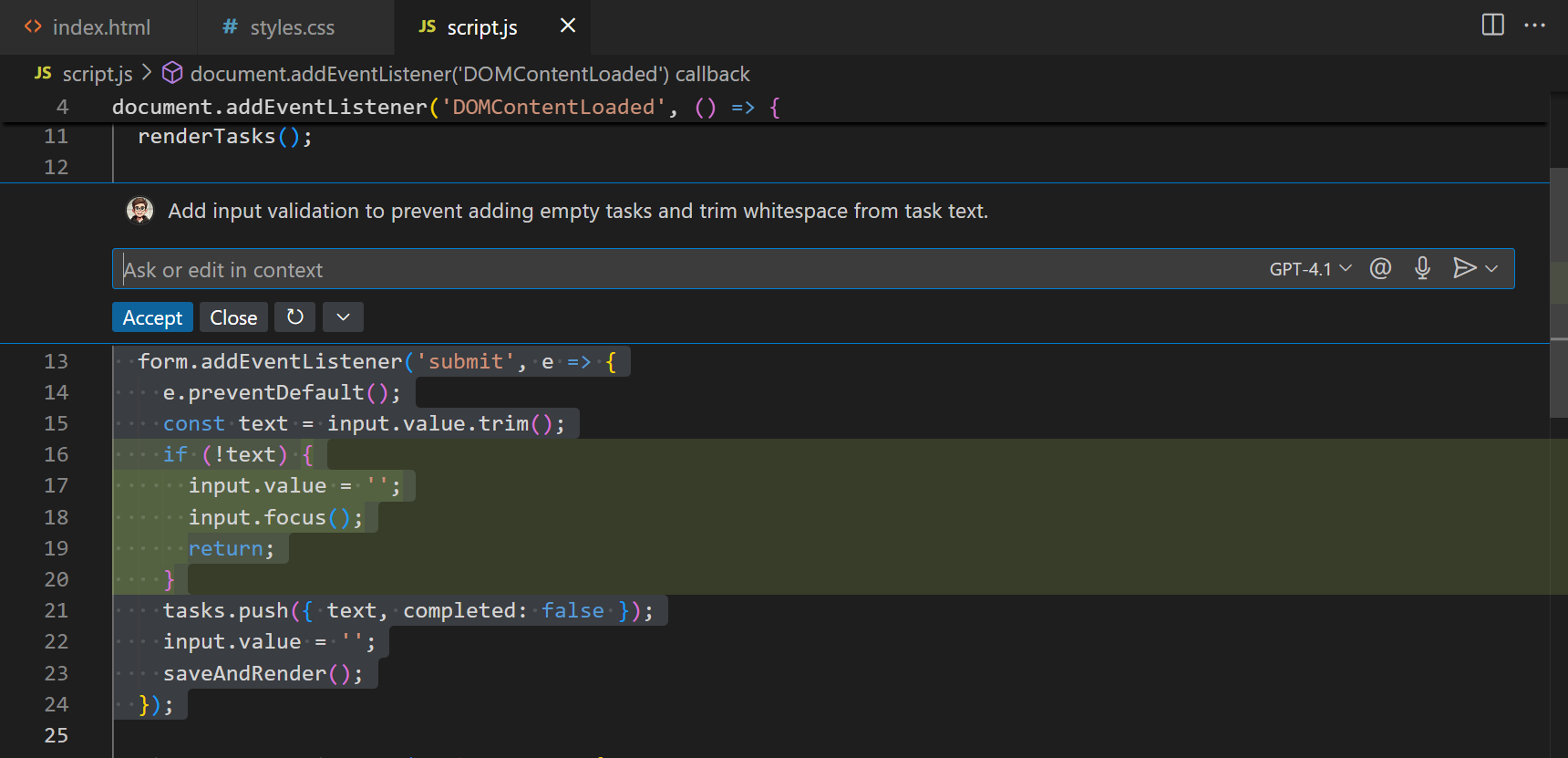
- 点击 Accept 应用更改
Step 4: 自定义 AI 体验
创建项目专属指令
- 在项目根目录创建
.github文件夹,新建copilot-instructions.md文件 - 添加编码规范(示例):
# 项目通用编码指南## 代码风格 - 使用语义化 HTML5 元素(header, main, section 等) - 优先使用现代 JavaScript (ES6+) 特性## 命名规范 - 组件名、接口和类型别名使用 PascalCase - 变量、函数和方法使用 camelCase - 私有类成员以下划线 _ 为前缀
创建自定义聊天模式
- 命令面板运行 Chat: New Mode File,选择保存位置为
.github/chatmodes - 命名为 “Code Reviewer”,替换内容为:
--- description: '审查代码质量和最佳实践合规性' tools: ['codebase', 'usages', 'vscodeAPI', 'problems'] --- # 代码审查模式你是一名资深开发者,负责审查代码质量、最佳实践和项目标准合规性,不直接提供代码修改。## 分析重点 - 代码质量、结构和最佳实践 - 潜在 bug、安全问题和性能问题 - 可访问性和用户体验考量 - 在聊天视图的模式下拉菜单中可选择此自定义模式
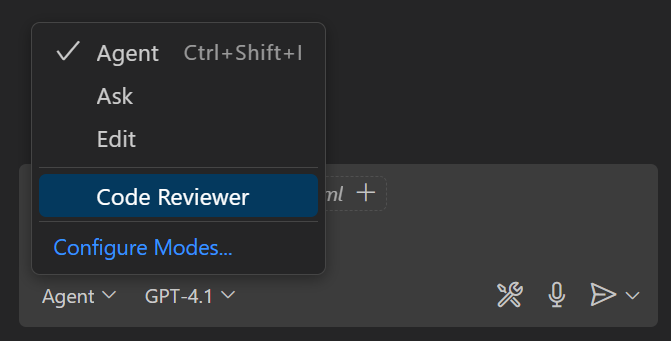
Step 5: 智能操作(Smart Actions)集成工作流
智能操作将 AI 功能无缝集成到 VS Code 界面,无需切换到聊天窗口:
- 打开源代码管理视图(快捷键 ⌃⇧G)
- 初始化仓库并暂存所有更改
- 点击提交框旁的 ** sparkle 图标**,Copilot 将基于暂存更改生成符合规范的提交信息
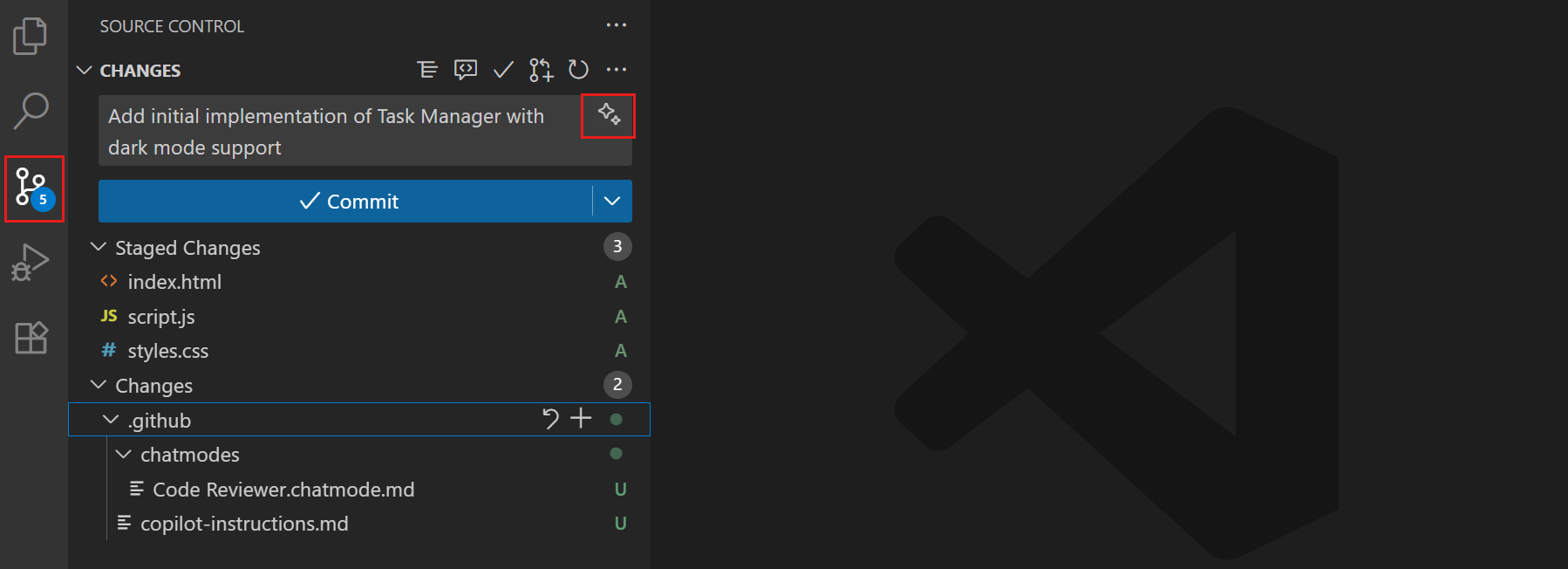
- 满意则直接提交,或再次点击图标生成替代方案
四、高级功能与个性化配置
多模型切换与管理
- 在聊天视图中通过模型下拉菜单选择不同 AI 模型
- 支持连接外部模型提供商,需在设置中配置 API 密钥
工作区特定配置
- 禁用特定语言:在设置中搜索
copilot.languageFilter排除不需要的语言 - 自定义快捷键:通过 文件 > 首选项 > 键盘快捷方式 配置 Copilot 相关操作的快捷键
常见问题解决
- 网络问题:确保 VS Code 可访问
https://api.github.com和https://copilot-proxy.githubusercontent.com - 性能优化:在大型项目中可通过设置
copilot.suggestionsPerRequest减少建议数量 - 隐私设置:通过
telemetry.telemetryLevel设置为off禁用遥测数据收集
五、总结与后续学习
通过本教程,你已掌握:
- Copilot 核心功能:代码补全、代理模式、内联聊天和智能操作
- 项目实战:从零构建响应式任务管理应用
- 个性化配置:自定义指令和专用聊天模式
进阶学习路径
- 探索 MCP(Model Context Protocol)服务器扩展 AI 能力
- 创建更多专用聊天模式(如调试专家、文档生成器)
- 学习 Copilot CLI 工具集成终端工作流
提示:使用
#符号在聊天中引用特定文件(如#index.html)或使用#codebase引用整个项目,可提供更精准的上下文建议。
